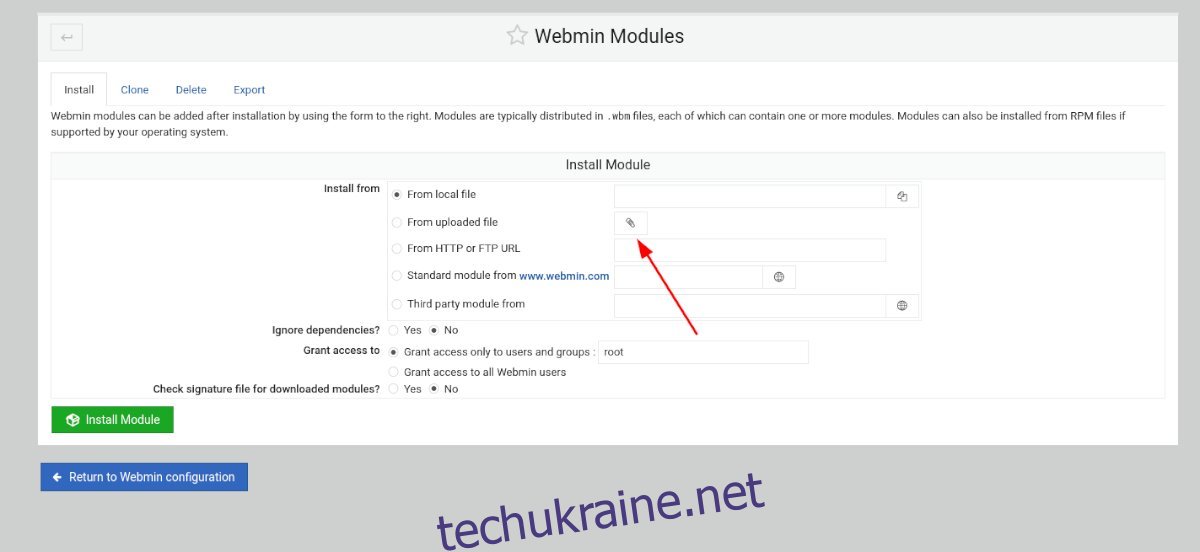Ви хочете встановити модулі сторонніх розробників у свою установку Webmin? Не знаєте, як їх налаштувати? Ми можемо допомогти! Дотримуйтесь інструкцій щодо встановлення сторонніх модулів Webmin.
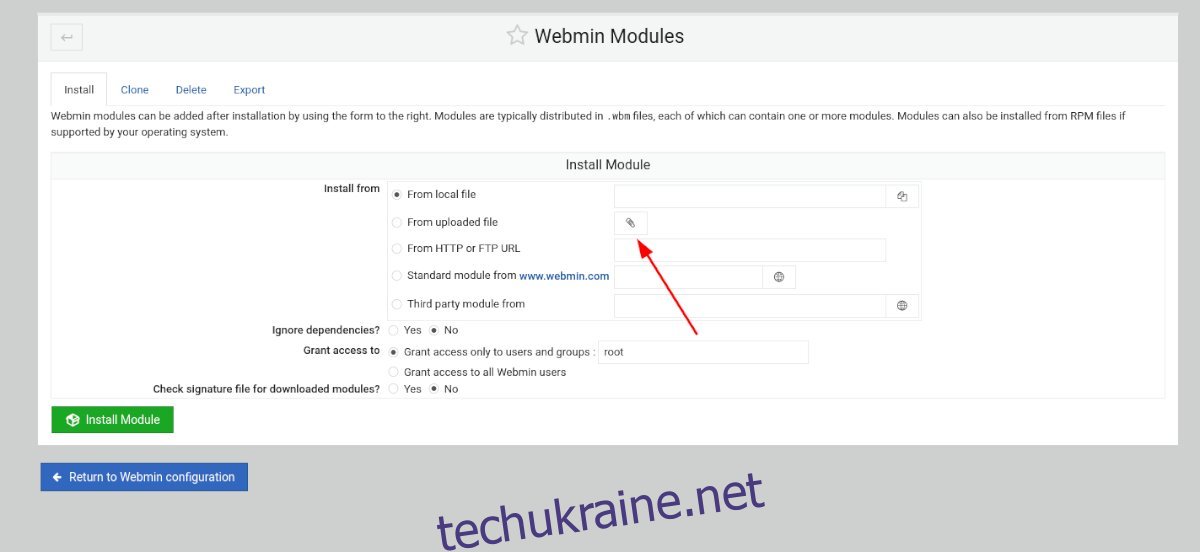
Де завантажити сторонні модулі Webmin
Webmin має багато корисних модулів, але деякі з найкращих розроблені не творцями Webmin, а сторонніми розробниками. Отже, якщо ви шукаєте модуль, який не входить у Webmin за замовчуванням, вам потрібно знати, де їх завантажити.
Щоб отримати в руки сторонні модулі Webmin, вам потрібно буде перейти до Розділ «Усі сторонні модулі» веб-сайту Webmin. На цьому веб-сайті в спадному списку перераховані абсолютно всі модулі, не розроблені безпосередньо Webmin.
Список Webmin дуже довгий, і може знадобитися деякий час, щоб знайти те, що ви хочете завантажити. Щоб полегшити цей процес, натисніть Ctrl + F на клавіатурі у веб-браузері.
Якщо натиснути комбінацію клавіатури Ctrl + F, у браузері з’явиться вікно пошуку. Звідси введіть те, що ви хочете завантажити. Для найкращих результатів використовуйте ключові слова або назви програм. Наприклад: щоб знайти модулі сторонніх розробників OpenVPN, введіть «OpenVPN» у вікно пошуку браузера.
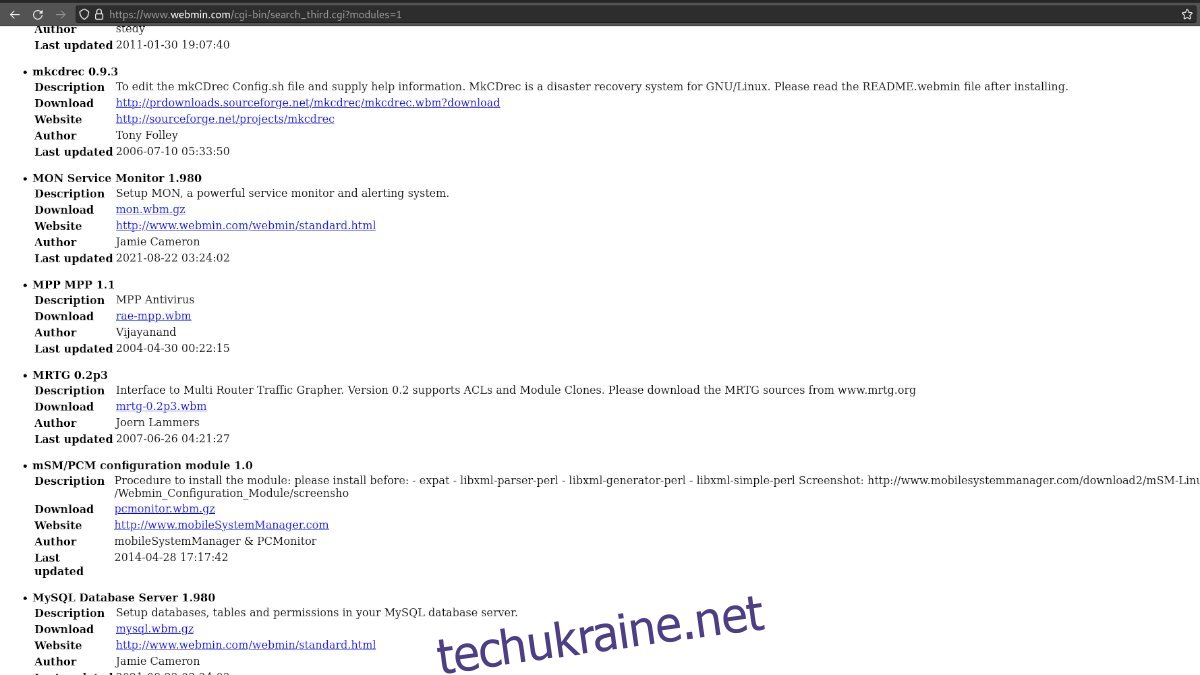
Знайшовши сторонній модуль, який потрібно завантажити, натисніть посилання для завантаження. Вибір цього посилання призведе до завантаження модуля Webmin, стиснутого в архіві GZ.
Завантаження модулів Webmin за допомогою терміналу
Якщо ви не любитель завантажувати модулі Webmin за допомогою веб-браузера вашого комп’ютера, ви також зможете зробити це за допомогою терміналу. Щоб завантажити за допомогою вікна терміналу, почніть із запуску термінала на робочому столі.
Запустити вікно терміналу в Linux дуже легко. Для цього натисніть Ctrl + Alt + T на клавіатурі. Також можна запустити вікно терміналу, знайшовши «Термінал» у меню програми.
Відкривши вікно терміналу та готове до використання, перейдіть до списку сторонніх модулів Webmin. Опинившись у списку, прокрутіть його та знайдіть те, що ви хочете завантажити. Потім клацніть правою кнопкою миші посилання та виберіть «Копіювати посилання», щоб зберегти його на клавіатурі.
Коли ви скопіюєте своє посилання в буфер обміну комп’ютера, введіть wget в термінал. Потім натисніть Ctrl + Shift + V на клавіатурі, щоб вставити посилання. Це має виглядати точно так, як наведена нижче команда.
wget http://ftp.iasi.roedu.net/Sources/Network/Management/webmin/modules/others/dmconf.wbm
Команда вище розмістить сторонній модуль Webmin у домашній папці вашого облікового запису користувача. Звідси ви можете скопіювати файл на свій сервер для завантаження у веб-інтерфейс Webmin. Або дотримуйтесь інструкцій у наступному розділі цього посібника, щоб завантажити через веб-браузер.
Установка сторонніх модулів у Webmin
Завантаження завантаженого стороннього модуля дозволяє зберегти резервну копію модуля, якщо вам потрібно його повторно встановити. Існує багато способів завантажити модуль у вашу систему.
Щоб почати процес завантаження, відкрийте інтерфейс інтерфейсу Webmin у новій вкладці браузера. Якщо ви не знаєте, як отримати доступ до інтерфейсу інтерфейсу Webmin, перейдіть за такою URL-адресою.
http://YOUR_LINUX_WEBMIN_SERVER_IP_OR_HOSTNAME:10000
Опинившись у веб-інтерфейсі Webmin, натисніть «Конфігурація Webmin» на бічній панелі. Потім виберіть опцію «Модулі Webmin» у вікні «Конфігурація Webmin».
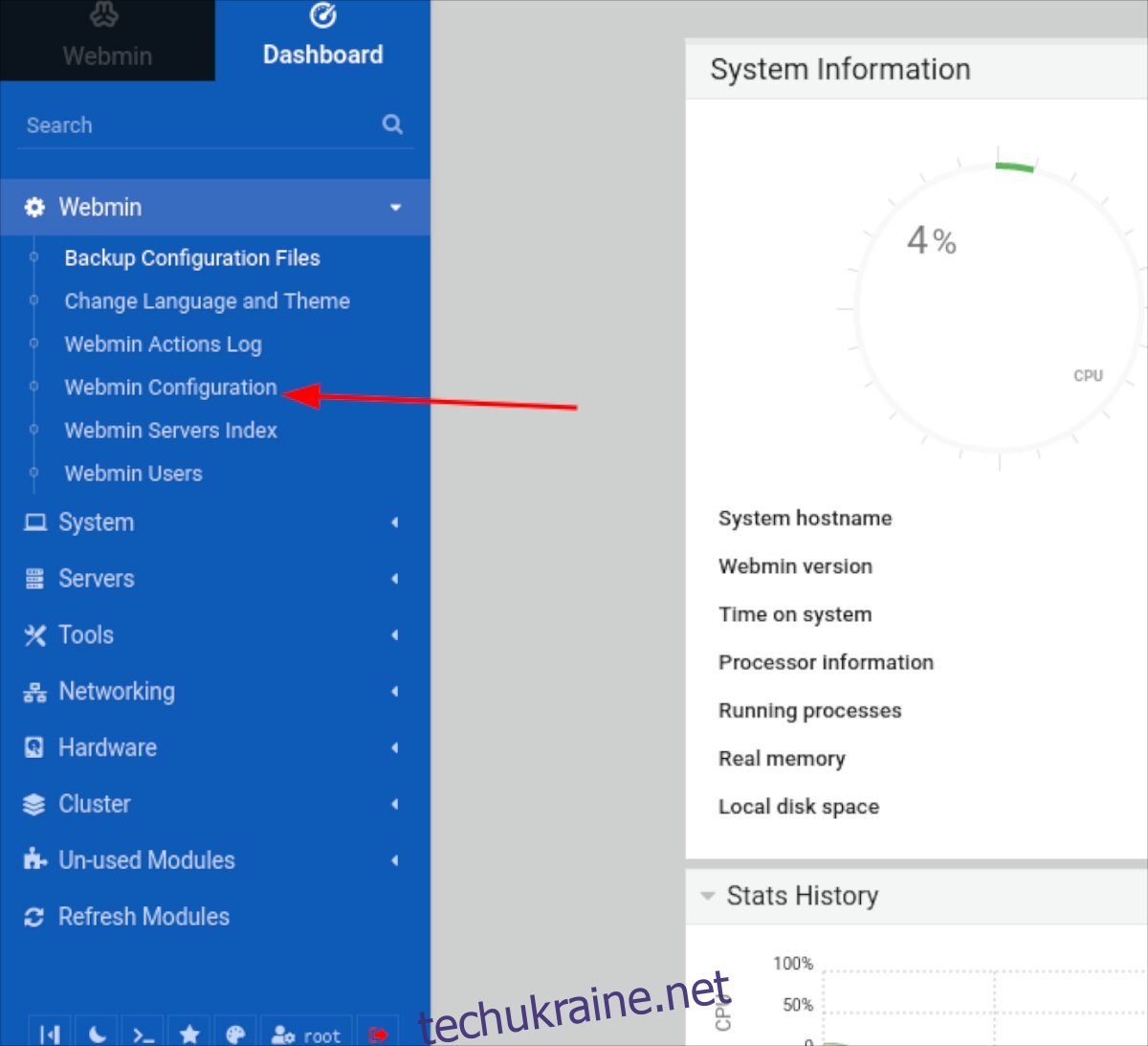
Далі знайдіть опцію «З завантаженого файлу» і перевірте її мишею. Поставивши прапорець «З завантаженого файлу», натисніть на піктограму скріпки. Коли ви виберете піктограму скріпки, з’явиться спливаюче вікно.
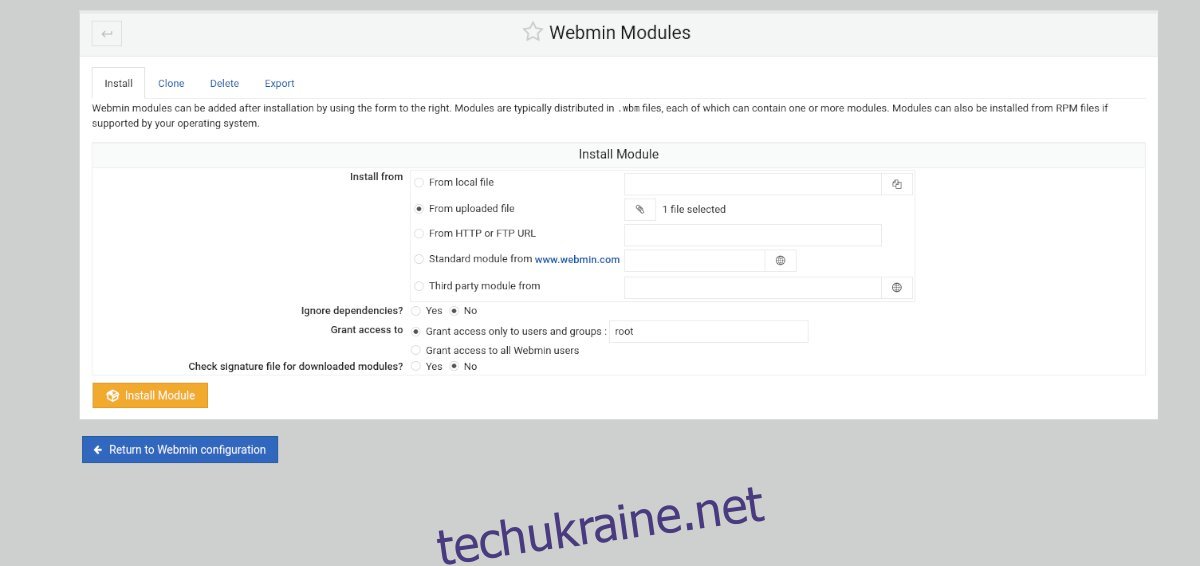
За допомогою спливаючого вікна знайдіть на комп’ютері модуль стороннього розробника та виберіть його. Вибравши модуль, натисніть зелену кнопку «Встановити модуль», щоб інсталювати модуль в інтерфейс користувача Webmin.
Встановлення сторонніх модулів через URL
Webmin дає змогу встановлювати сторонні модулі безпосередньо з URL-адреси. Однак цей метод встановлення не такий надійний, як завантаження, оскільки веб-сайт, на якому розміщено модуль, може вийти з ладу в будь-який момент. Однак, якщо ви віддаєте перевагу встановлювати безпосередньо з URL-адреси, а не завантажувати та потім встановлювати, ось як це зробити.
Щоб встановити сторонній модуль через URL-адресу в Webmin, виконайте наступне. Спочатку натисніть «Webmin», а потім «Webmin Configuration». Звідси виберіть кнопку «Модулі Webmin» всередині області конфігурації Webmin.
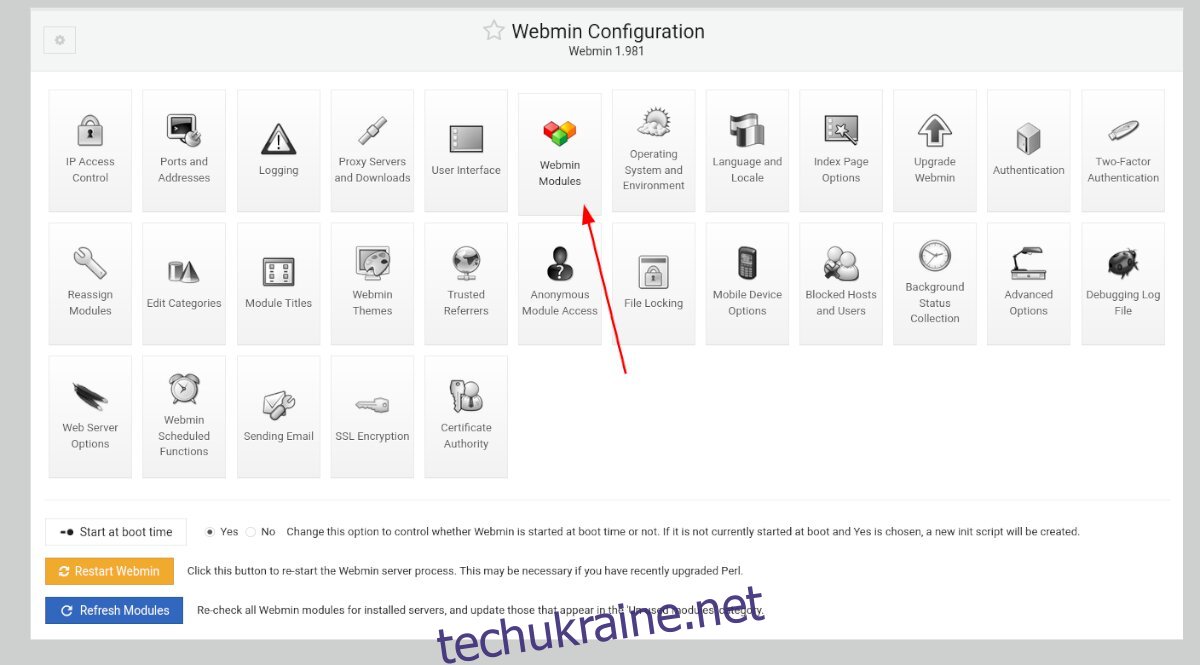
Усередині області «Модулі Webmin» знайдіть «З HTTP або FTP URL» і поставте прапорець поруч. Потім вставте URL-адресу модуля в поле та натисніть зелену кнопку «Встановити модуль».
Після вибору зеленої кнопки «Встановити модуль» Webmin встановить ваш модуль у систему. Після завершення встановлення натисніть синю кнопку «Повернутися до конфігурації Webmin».